แก้ไข: แอพที่ไม่ได้ปักหมุดกลับมาอีกครั้งใน Windows 11

หากแอพและโปรแกรมที่ไม่ได้ปักหมุดกลับมาที่แถบงาน คุณสามารถแก้ไขไฟล์ Layout XML และนำบรรทัดกำหนดเองออกไปได้
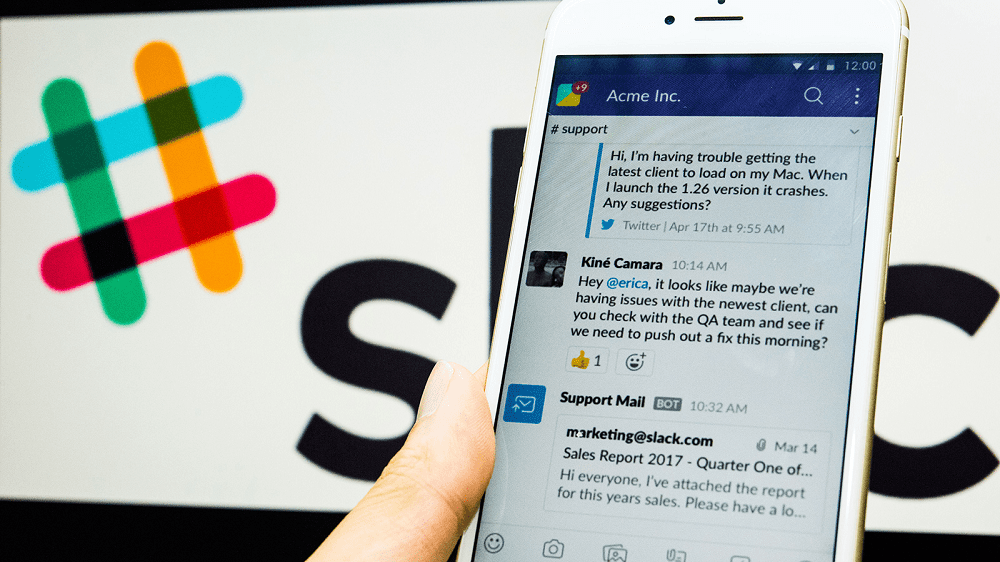
การแจ้งเตือนเป็นเครื่องมือที่ยอดเยี่ยมที่สามารถช่วยให้คุณทันเหตุการณ์และแจ้งให้คุณทราบเมื่อมีการส่งข้อความถึงคุณ ขออภัย คุณไม่ต้องการถูกรบกวนโดยการแจ้งเตือนตลอดเวลา หากคุณยุ่งและพยายามจดจ่อ การแจ้งเตือนอาจทำให้เสียสมาธิ นอกจากนี้ หากคุณกำลังพยายามรักษาสมดุลระหว่างงาน/ชีวิตอย่างเข้มงวด คุณอาจไม่ต้องการรับการแจ้งเตือนจากที่ทำงานเมื่อคุณออกจากวันนั้น
เพื่อให้คุณสามารถจัดการเวลาที่คุณสามารถรับการแจ้งเตือนได้ Slack มีโหมด "ห้ามรบกวน" “ห้ามรบกวน” สามารถเปิดใช้งานในช่วงเวลาที่กำหนดหรือสามารถกำหนดค่าให้เปิดใช้งานโดยอัตโนมัติเพื่อปิดเสียงการแจ้งเตือนในช่วงเวลาหนึ่งของวัน เพื่อให้สามารถกำหนดตารางเวลาการแจ้งเตือนที่เปิดใช้งาน "ห้ามรบกวน" ในช่วงเวลาของวัน คุณต้องไปที่การตั้งค่าของคุณ โดยคลิกที่รูปโปรไฟล์ของคุณที่มุมบนขวา จากนั้นคลิกที่ “ค่ากำหนด”
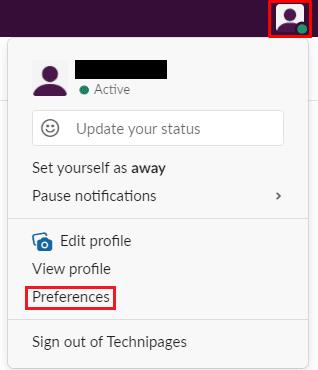
คลิกที่รูปโปรไฟล์ของคุณที่มุมบนขวา จากนั้นคลิกที่ "การตั้งค่า"
เมื่ออยู่ในการตั้งค่าของคุณแล้ว ให้เลื่อนลงไปที่ส่วน "กำหนดการแจ้งเตือน" ของแท็บ "การแจ้งเตือน" เริ่มต้น ที่นี่คุณสามารถกำหนดตารางเวลาสำหรับช่วงเวลาของวันที่คุณต้องการรับการแจ้งเตือนได้ ก่อนอื่น คุณต้องเลือกระหว่างการตั้งค่าที่ใช้กับทุกวัน เฉพาะวันธรรมดา หรือหากต้องการระบุเวลาด้วยตนเองในแต่ละวัน ถัดไป กำหนดค่าเวลาเริ่มต้นและสิ้นสุดเมื่อคุณต้องการรับการแจ้งเตือน เมื่อคุณพอใจกับการกำหนดค่าของคุณแล้ว เพียงแค่ปิดป๊อปอัปค่ากำหนด เนื่องจากระบบจะบันทึกโดยอัตโนมัติ
หมายเหตุ: กำหนดการเริ่มต้นที่จะส่งการแจ้งเตือนถึงคุณระหว่างเวลา 8.00 น. ถึง 22.00 น. ทุกวัน ตามหลักการแล้ว คุณควรกำหนดค่าช่วงเวลานี้ให้กว้างกว่าชั่วโมงทำงานเล็กน้อย
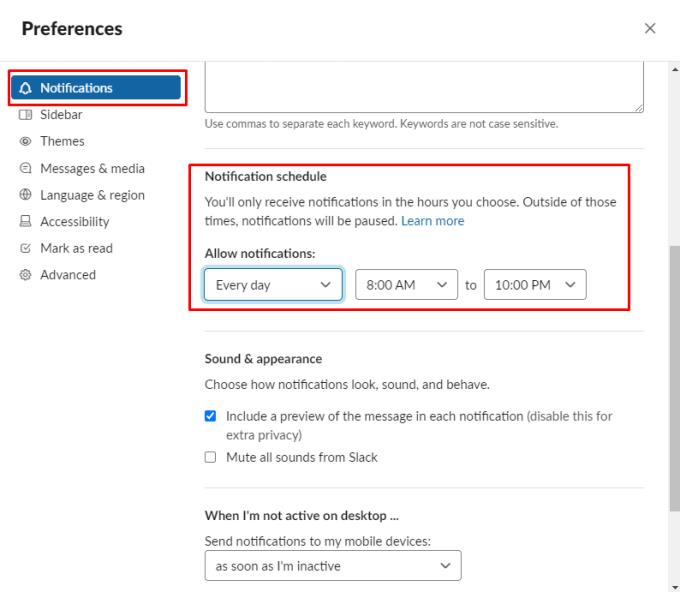
กำหนดวันที่คุณต้องการใช้การตั้งค่าและเวลาเริ่มต้นและสิ้นสุด
หากคุณไม่ว่างและต้องการปิดใช้งานการแจ้งเตือนแบบครั้งเดียวชั่วคราว ให้คลิกที่รูปโปรไฟล์ของคุณที่มุมบนขวา จากนั้นเลื่อนเมาส์ไปที่ "หยุดการแจ้งเตือนชั่วคราว" เพื่อเปิดเลเยอร์ที่สองของเมนู ในเลเยอร์ที่สองของเมนู ให้เลือกหนึ่งในตัวเลือกเริ่มต้นสำหรับระยะเวลาที่คุณต้องการเปิดใช้งาน "ห้ามรบกวน" หรือเลือก "กำหนดเอง" แล้วป้อนวันที่และเวลาที่คุณต้องการให้ "ห้ามรบกวน" สิ้นสุด
เคล็ดลับ: หากมีคนต้องการติดต่อคุณอย่างเร่งด่วนจริงๆ และคุณเปิดใช้งาน "ห้ามรบกวน" ไว้ แต่ละคนจะลบล้างการตั้งค่า "ห้ามรบกวน" ของคุณและแจ้งให้คุณทราบเกี่ยวกับข้อความส่วนตัวหนึ่งข้อความต่อวัน ซึ่งหมายความว่าคุณไม่จำเป็นต้องกังวลเกี่ยวกับการพลาดข้อความที่มีความสำคัญต่อเวลาอย่างยิ่งยวด
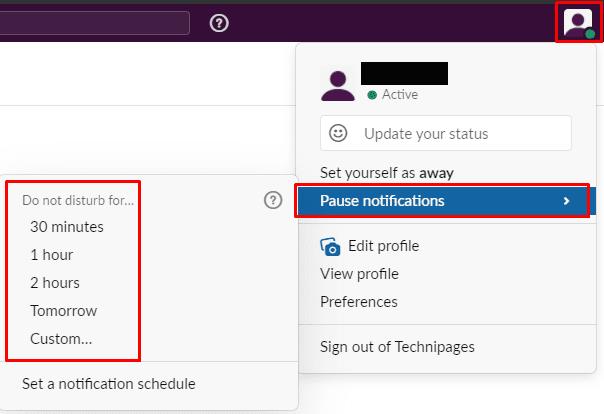
คุณสามารถกำหนดค่า "ห้ามรบกวน" เป็นแบบครั้งเดียวได้เช่นกัน
ฉันหวังว่าคู่มือนี้จะช่วยคุณกำหนดกำหนดการแจ้งเตือนใน Slack รู้สึกอิสระที่จะแสดงความคิดเห็นด้านล่าง
หากแอพและโปรแกรมที่ไม่ได้ปักหมุดกลับมาที่แถบงาน คุณสามารถแก้ไขไฟล์ Layout XML และนำบรรทัดกำหนดเองออกไปได้
ลบข้อมูลที่บันทึกจากการเติมข้อมูลอัตโนมัติของ Firefox โดยทำตามขั้นตอนง่าย ๆ และรวดเร็วสำหรับอุปกรณ์ Windows และ Android.
ในบทเรียนนี้ เราจะแสดงวิธีการรีเซ็ตแบบซอฟต์หรือฮาร์ดบน Apple iPod Shuffle.
มีแอปที่ยอดเยี่ยมมากมายบน Google Play ที่คุณไม่สามารถช่วยได้แต่ต้องสมัครสมาชิก หลังจากนั้นรายการนั้นจะเพิ่มขึ้น และคุณจะต้องจัดการการสมัครสมาชิก Google Play ของคุณ
การค้นหาไพ่ที่ถูกต้องเพื่อชำระเงินในกระเป๋าของคุณอาจเป็นเรื่องยุ่งยาก ในช่วงไม่กี่ปีที่ผ่านมา บริษัทต่างๆ ได้พัฒนาและเปิดตัวโซลูชันการชำระเงินแบบไม่สัมผัส
การลบประวัติการดาวน์โหลด Android ช่วยเพิ่มพื้นที่จัดเก็บและยังมีประโยชน์อื่น ๆ อีกมากมาย นี่คือขั้นตอนที่ต้องทำตาม.
คู่มือนี้จะแสดงวิธีลบภาพถ่ายและวิดีโอจาก Facebook โดยใช้ PC, อุปกรณ์ Android หรือ iOS.
เราใช้เวลาสั้นๆ กับ Galaxy Tab S9 Ultra และมันเป็นแท็บเล็ตที่สมบูรณ์แบบสำหรับการจับคู่กับคอมพิวเตอร์Windows ของคุณหรือ Galaxy S23
ปิดเสียงข้อความกลุ่มใน Android 11 เพื่อควบคุมการแจ้งเตือนสำหรับแอพ Messages, WhatsApp และ Telegram.
ล้างประวัติ URL บนแถบที่อยู่ใน Firefox และเก็บเซสชันของคุณให้เป็นส่วนตัวโดยทำตามขั้นตอนที่เร็วและง่ายเหล่านี้.







